在编写HTML和jsp页面中出现这样的颜色,看着非常难受,并且编写代码时还没有提示,这边找了很多,最后找到了最简单的解决方法,在这分享给大家。
编写页面时不知道点到什么,就出现了这些情况,这是由于乱用alt+enter导致
先贴一张错误图片
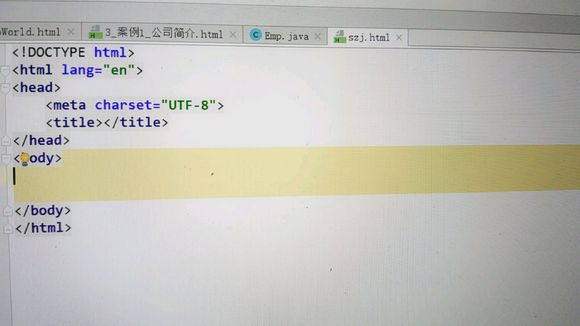
我们首先点设置,我用的中文版本,布局都一样,希望不要见怪。
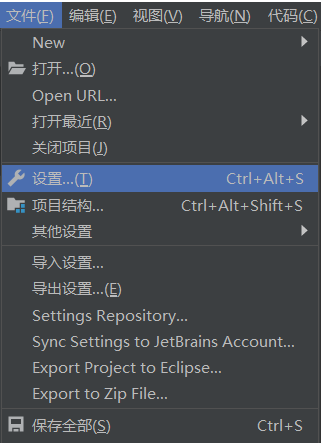
编辑器--》切换配色方案--》常规--》找到注入语言片段,把后边对勾都先取消
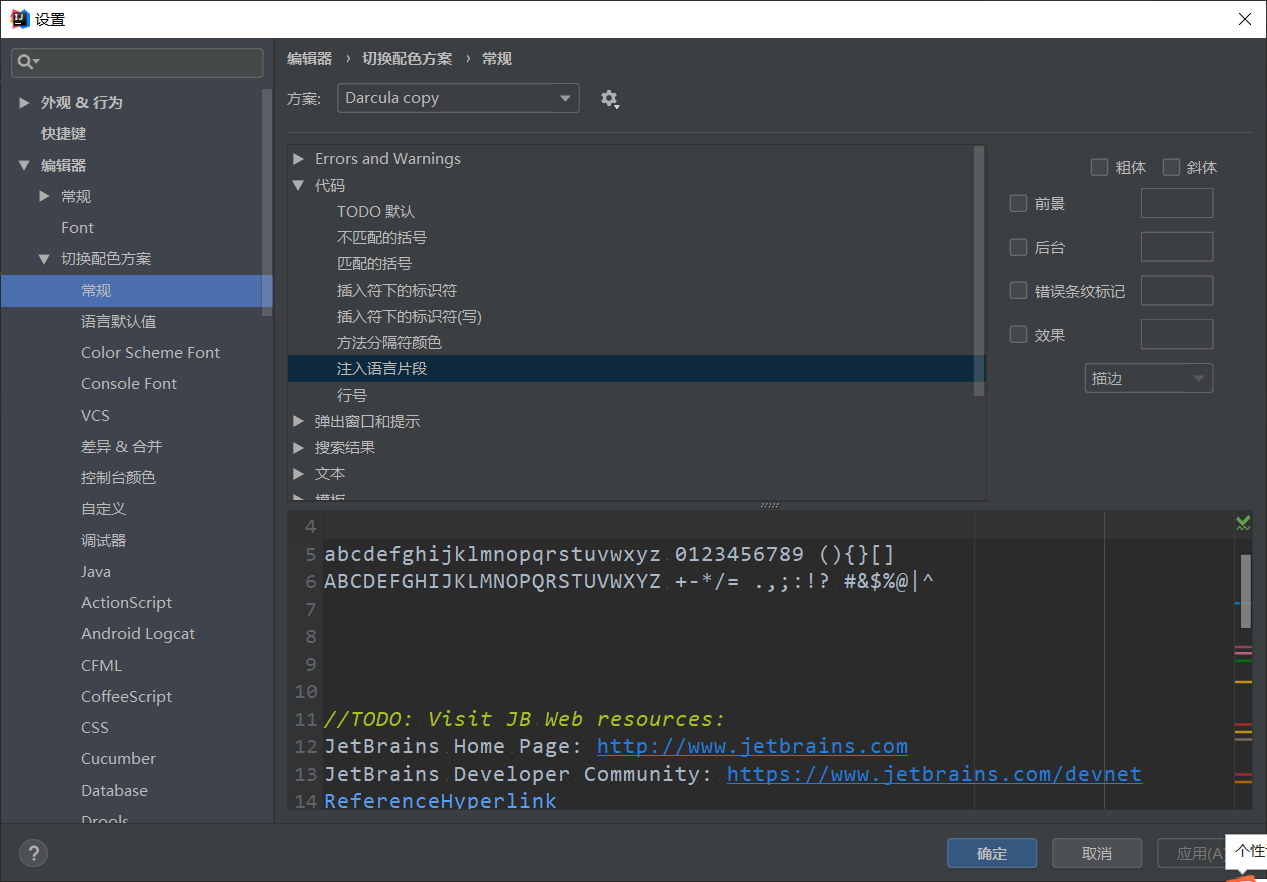
随后在下边找到language inject,在下边找到body然后双击打开

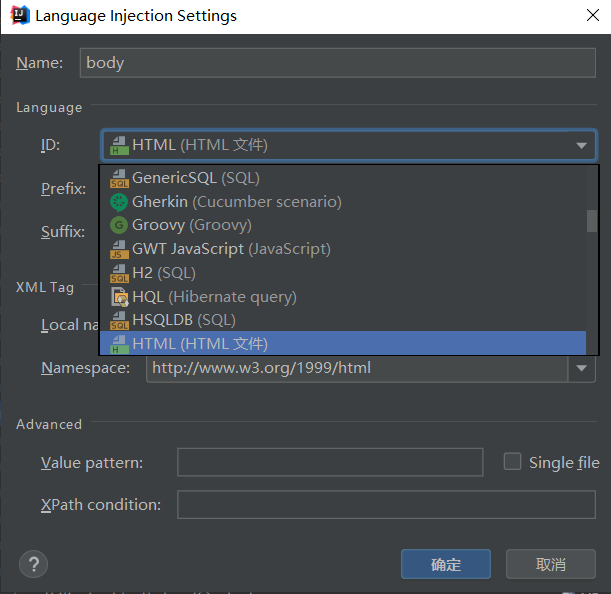
找到HTML文件,选中,确定,问题解决~~




















 5244
5244











 被折叠的 条评论
为什么被折叠?
被折叠的 条评论
为什么被折叠?








